Введение #
Возможность самостоятельно обновлять пакеты своего узла обеспечивает операторам ноды гораздо более высокий уровень суверенитета. Вы можете сами выбирать, какие обновления запускать и как их настраивать, а не полагаться на предпочтения и расписание разработчиков узлов “plug-and-play”.
Здесь мы рассмотрим отдельные шаги по обновлению бинарных файлов, из которых состоит ваш узел.
Обновление Bitcoin Core #
За обновлениями пакетов можно следить в официальном репозитории Bitcoin Core.
Проверьте, какая версия Core установлена в данный момент, с помощью следующей команды.
bitcoin-cli --version
Если доступна более новая версия, остановите ноду с помощью Bitcoin CLI.
bitcoin-cli stop
Посетите сайт bitcoincore.org и найдите страницу с самой актуальной версией Bitcoin Core, избегая релизов с пометкой “test”.
Перейдите в директорию для загрузок.
cd ~/downloads
Скопируйте URL-адрес последнего пакета “x86_64-linux-gnu.tar.gz” и загрузите его с помощью команды “wget”.
Следующую команду необходимо отредактировать, указав нужный номер версии.
torsocks wget https://bitcoincore.org/bin/bitcoin-core-0.0/bitcoin-0.0-x86_64-linux-gnu.tar.gz
Загрузите проверочные файлы, соответствующие релизу.
Следующие команды необходимо отредактировать, указав нужный номер версии.
torsocks wget https://bitcoincore.org/bin/bitcoin-core-0.0/SHA256SUMS
torsocks wget https://bitcoincore.org/bin/bitcoin-core-0.0/SHA256SUMS.asc
Проверьте контрольную сумму загруженного файла.
sha256sum --ignore-missing --check SHA256SUMS
В выводе команды должно появиться сообщение “OK” (“ЦЕЛ”), например: “bitcoin-0.0-x86_64-linux-gnu.tar.gz: OK.”
Проверьте подписи.
gpg --verify SHA256SUMS.asc
На импортированных ранее ключах разработчиков должно появиться сообщение “gpg: Good signature” (“gpg: Действительная подпись пользователя”).
Распакуйте скачанный архив.
tar xzf bitcoin-*-x86_64-linux-gnu.tar.gz
Удалите файлы проверки и архив.
rm SHA256SUMS && rm SHA256SUMS.asc
rm -r bitcoin-*-x86_64-linux-gnu.tar.gz
Установите новый пакет Bitcoin Core.
sudo install -m 0755 -o root -g root -t /usr/local/bin bitcoin-*/bin/*
Запустите Bitcoin Core.
sudo systemctl start bitcoind
Удалите оставшуюся папку.
rm -r bitcoin-*/
Убедитесь, что установлена последняя версия Bitcoin Core.
bitcoin-cli --version
Чтобы убедиться, что все работает как надо, проверьте логи из домашнего каталога.
tail -f .bitcoin/debug.log
Готово.
Обновление Fulcrum #
За обновлениями пакетов можно следить в официальном репозитории Fulcrum.
Перейдите в директорию для загрузок.
cd ~/downloads
Скопируйте URL-адрес последнего пакета “x86_64-linux-gnu.tar.gz” и загрузите его с помощью команды “wget”.
Следующую команду необходимо отредактировать, указав нужный номер версии.
torsocks wget https://github.com/cculianu/Fulcrum/releases/download/v0.0.0/Fulcrum-0.0.0-x86_64-linux.tar.gz
Загрузите проверочные файлы, соответствующие релизу.
Следующие команды необходимо отредактировать, указав нужный номер версии.
torsocks wget https://github.com/cculianu/Fulcrum/releases/download/v0.0.0/Fulcrum-0.0.0-shasums.txt.asc
torsocks wget https://github.com/cculianu/Fulcrum/releases/download/v0.0.0/Fulcrum-0.0.0-shasums.txt
Проверьте контрольную сумму загруженного файла.
sha256sum --ignore-missing --check Fulcrum-*-shasums.txt
В выводе команды должно появиться сообщение “OK” (“ЦЕЛ”), например: “Fulcrum-0.0.0-x86_64-linux.tar.gz: OK.”
Проверьте подпись.
gpg --verify Fulcrum-*-shasums.txt.asc
На ранее импортированном ключе Cculianu должно появиться сообщение “gpg: Good signature” (“gpg: Действительная подпись пользователя”).
Распакуйте скачанный архив.
tar xvf Fulcrum-*-x86_64-linux.tar.gz
Удалите архив.
rm Fulcrum-*-x86_64-linux.tar.gz
Удалите файлы проверки.
rm Fulcrum-*-shasums.txt.asc && rm Fulcrum-*-shasums.txt
Остановите Fulcrum.
sudo systemctl stop fulcrum
Перейдите в директорию Fulcrum.
cd ~/fulcrum
Скопируйте существующие “fulcrum.conf” и SSL-файлы “.pem” в каталог для загрузок.
cp key.pem cert.pem fulcrum.conf ~/downloads
Удалите оставшиеся файлы Fulcrum.
rm -rf ./*
Скопируйте содержимое только что распакованного архива в папку Fulcrum.
cp -r ~/downloads/Fulcrum-*-x86_64-linux/* ~/fulcrum
Переместите “fulcrum.conf” и SSL-файлы “.pem” в каталог Fulcrum.
mv ~/downloads/{key.pem,cert.pem,fulcrum.conf} ~/fulcrum
Удалите оставшуюся папку.
rm -rf ~/downloads/Fulcrum-*-x86_64-linux
Запустите Fulcrum.
sudo systemctl start fulcrum.service
Перезапустите Tor.
sudo systemctl restart tor
Проверьте логи с помощью следующей команды, чтобы убедиться, что все работает как надо.
journalctl -fu fulcrum.service
Готово.
Обновление Mempool #
За обновлениями пакетов можно следить в официальном репозитории Mempool.
Перейдите в директорию Mempool.
cd ~/mempool/docker
Получите последний Docker-пакет Mempool.
docker compose down --rmi all
Соберите и запустите новый Docker-пакет Mempool.
docker compose up -d
Готово.
Обновление Dojo #
За обновлениями пакетов можно следить в официальном репозитории Dojo.
Зайдите на узел по SSH под пользователем “dojo”.
Перейдите в директорию Dojo.
cd ~/dojo-app/docker/my-dojo
Остановите Dojo.
./dojo.sh stop
Перейдите в домашнюю директорию.
cd
Загрузите последнюю версию Dojo.
torsocks wget https://code.samourai.io/dojo/samourai-dojo/-/archive/master/samourai-dojo-master.zip
Распакуйте архив с Dojo.
unzip samourai-dojo-master.zip -d .
Скопируйте содержимое в каталог “dojo-app”.
cp -a samourai-dojo-master/. dojo-app/
Удалите архив и оставшуюся папку.
rm samourai-dojo-master.zip
rm -rf samourai-dojo-master
Вернитесь в директорию “my-dojo”.
cd ~/dojo-app/docker/my-dojo
Запустите скрипт обновления Dojo.
./dojo.sh upgrade -y
Как только в журнале появится постоянный поток логов “node.js”, обновление завершено, и вы можете смело выходить из журнала с помощью “control + c”.
Готово.
Обновление Whirlpool CLI #
За обновлениями пакетов можно следить в официальном репозитории Whirlpool CLI.
Остановите Whirlpool CLI.
sudo systemctl stop whirlpool
Перейдите в директорию whirlpool.
cd ~/whirlpool
Удалите старый jar-файл.
rm whirlpool-client-cli-*-run.jar
Посетите страницу релизов Whirlpool CLI и скопируйте ссылку на последний файл Whirlpool CLI “run.jar”.
Вставьте URL-адрес в терминал после префикса команды “torsocks wget”.
torsocks wget ВСТАВЬТЕ_URL_ЗДЕСЬ
Например, команда для Whirlpool CLI версии 0.10.17 будет выглядеть следующим образом.
torsocks wget https://code.samourai.io/whirlpool/whirlpool-client-cli/uploads/18b7a87106e9810471aed5aead2d92e8/whirlpool-client-cli-0.10.17-run.jar
Далее отредактируйте строку ExecStart в файле системной службы, указав новую версию запускаемого jar-файла.
sudo nano /etc/systemd/system/whirlpool.service
Сохраните файл и выйдите из редактора, после чего перезагрузите systemd.
sudo systemctl daemon-reload
Запустите Whirlpool CLI.
sudo systemctl start whirlpool
Готово.
Обновление системы #
Систему на базе Debian можно обновить в любое время, чтобы быть уверенным, что установлены последние исправления безопасности, с помощью следующей команды.
sudo apt update && sudo apt upgrade -y
Готово.
Поддержите переводчика #
Поддержать переводчика можно, отправив немного сат в сети Лайтнинг:
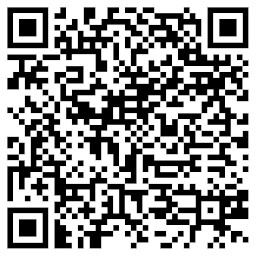
lnurl1dp68gurn8ghj7ampd3kx2ar0veekzar0wd5xjtnrdakj7tnhv4kxctttdehhwm30d3h82unvwqhk7mnv093kcmm4v3unxwg6jxyqf
